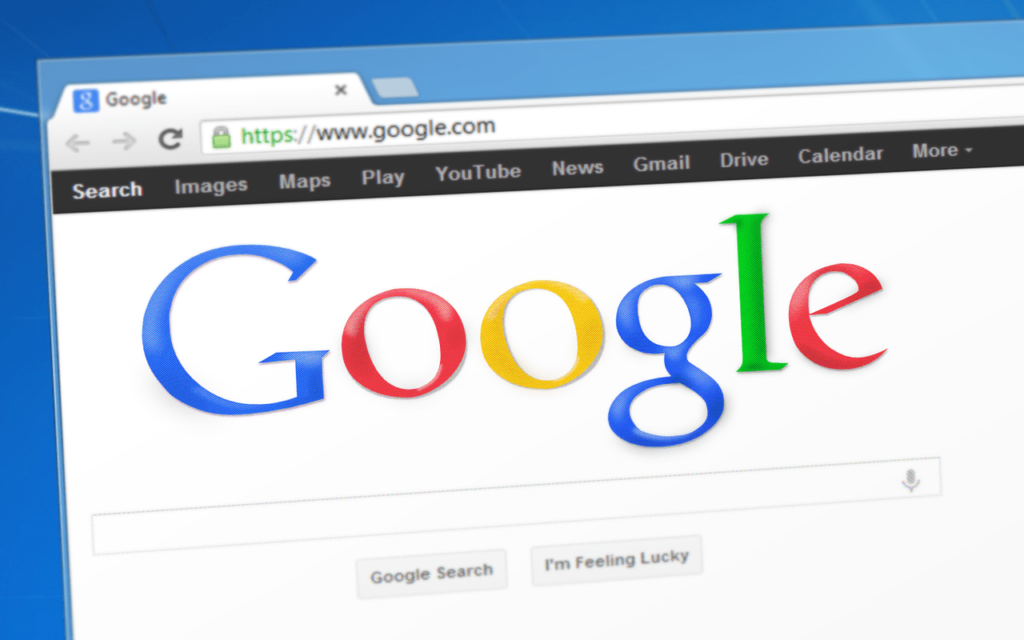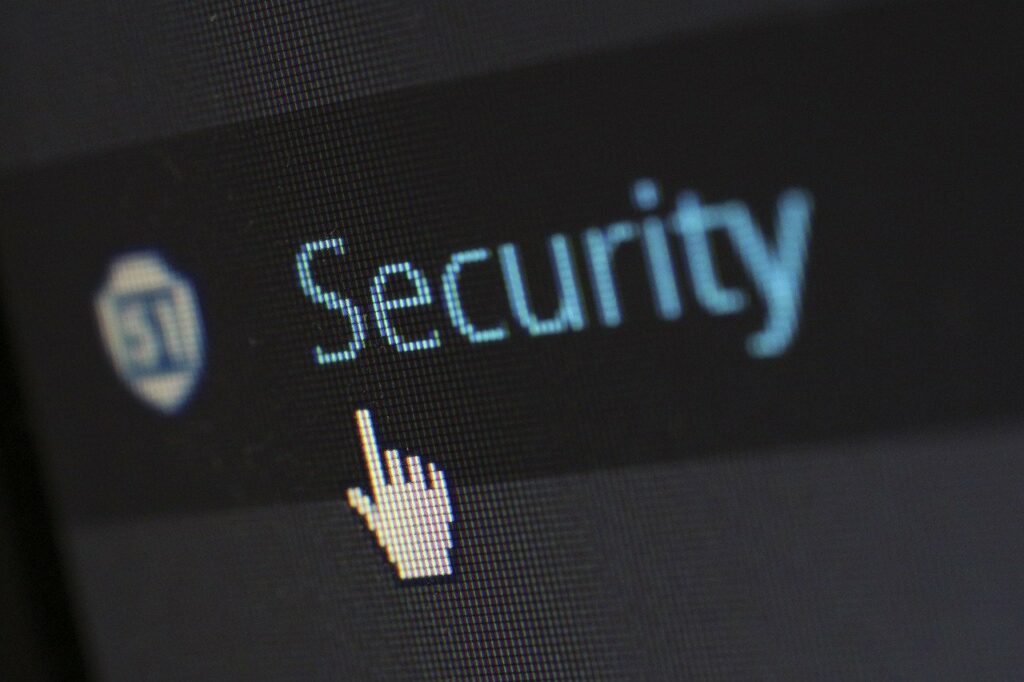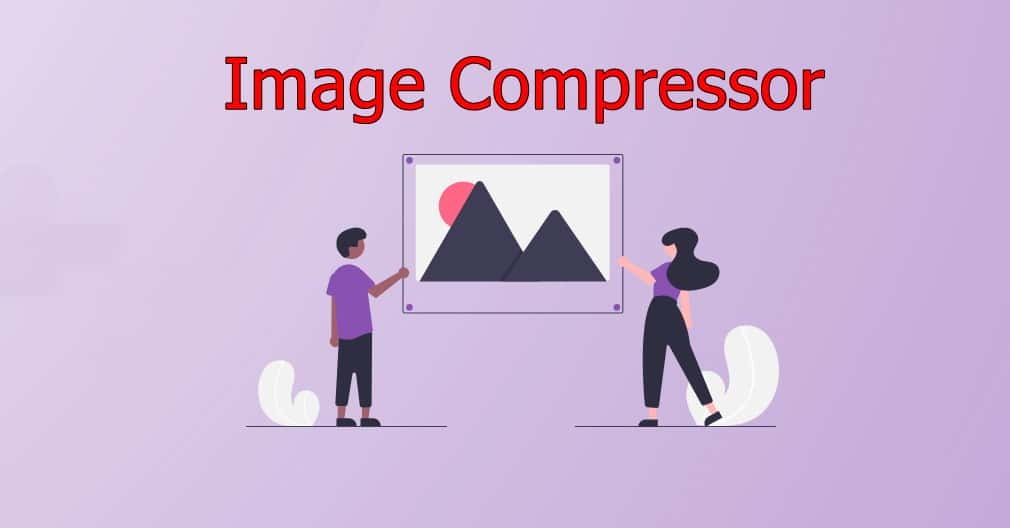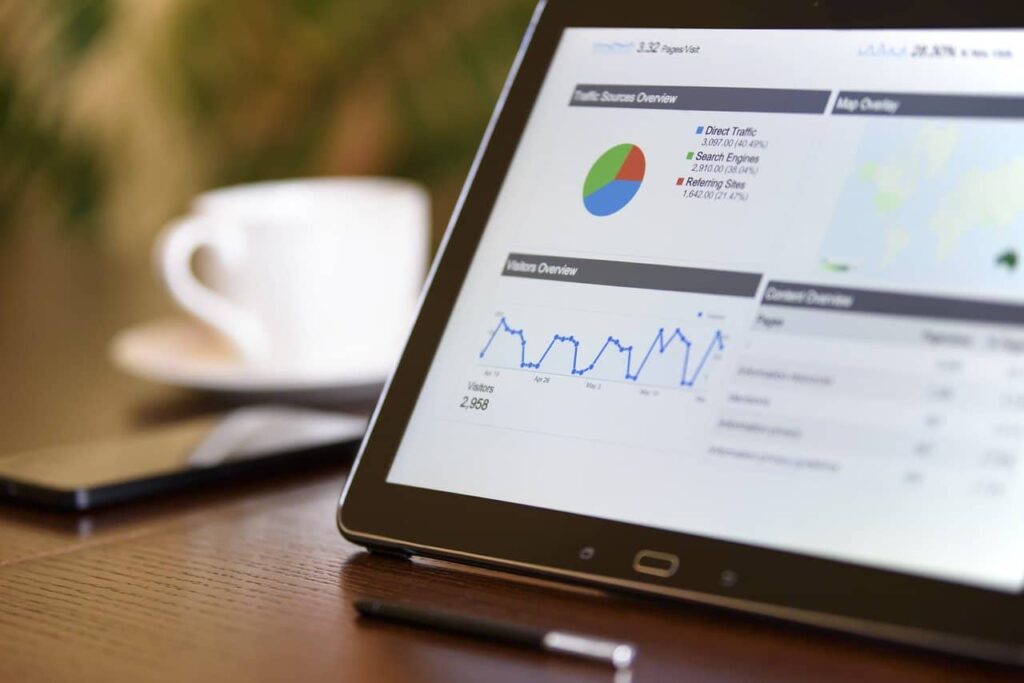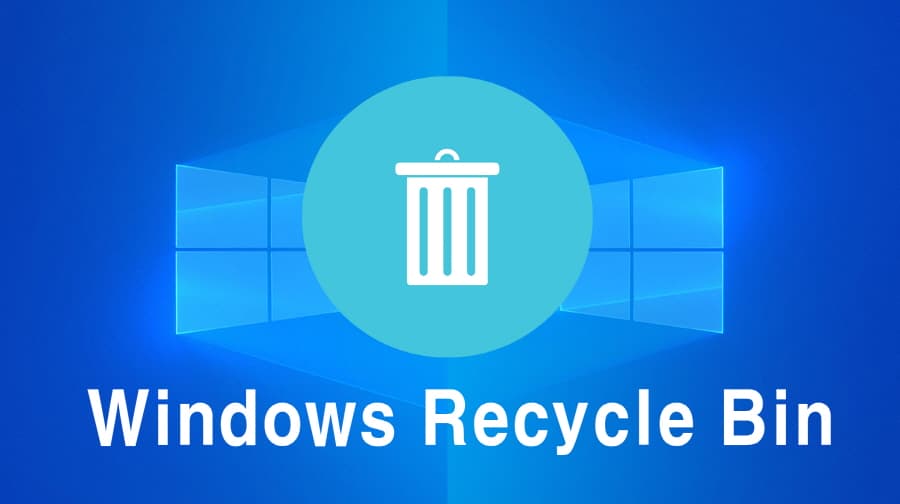동영상을 촬영한 후에 다른 사람함테 보내야 할 때 용량의 제한이 없다면 상관 없지만 만약에 업로드 용량이 제한이 있다면 다양한 편집 프로그램이나 앱을 활용할 수도 있지만 윈도우 기본 프로그램으로도 편하게 동영상 용량 줄일 수 있습니다.
프리미어 프로, 베가스, 다빈치 리졸브 같은 편집 프로그램을 사용하게 되면 더 많은 옵션으로 동영상 용량을 줄일 수 있지만 간단하게 보내는 동영상이라면 윈도우 기본 프로그램으로도 충분합니다.
그러면 윈도우 기본 프로그램을 활용해서 동영상 용량 줄이는 방법을 알아보겠습니다.
1. 프로그램 찾기
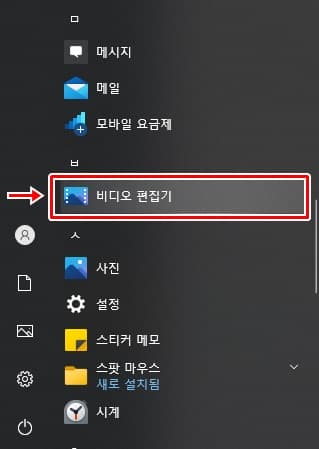
윈도우 시작 메뉴에서 앱 목록을 내려서 보시면 위에 보이는 비디오 편집기를 찾을 수 있을 것입니다. 만약에 없다면 Microsoft 사진 다운로드 페이지에서 받으시면 됩니다.
2. 동영상 불러오기
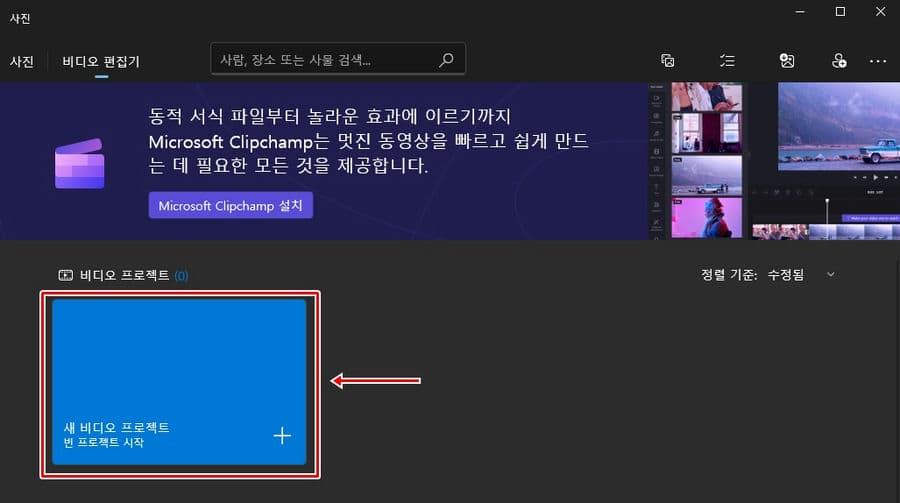
비디오 편집기를 실행하게 되면 위와 같은 화면이 나오게 되는데 여기서 새 비디오 프로젝트를 클릭하시면 됩니다.
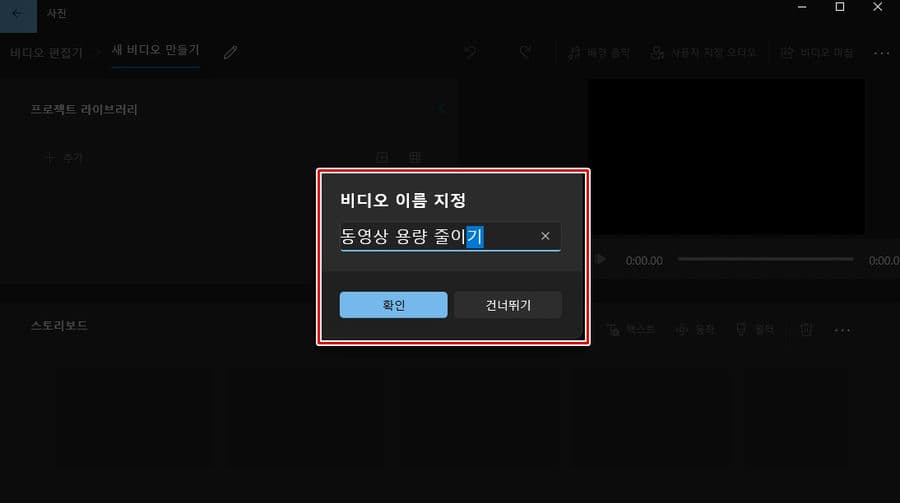
새 비디오 프로젝트를 클릭하게 되면 위에 보이는 것처럼 비디오 이름 지정 화면이 나오게 되는데 여기서 프로젝트 이름을 입력해주시면 됩니다.
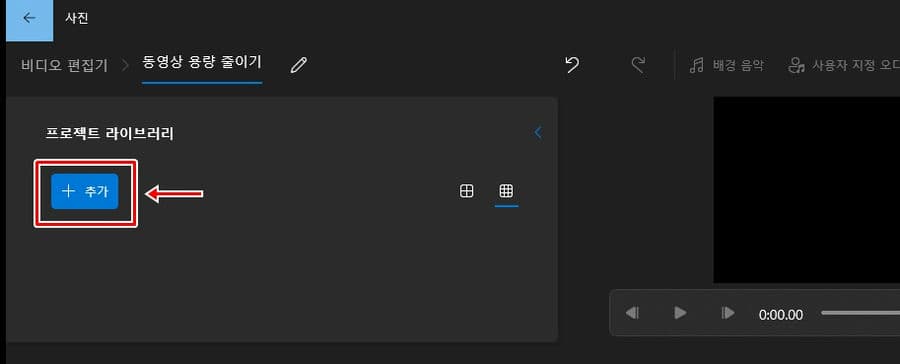
프로젝트 이름을 입력하게 되면 편집 화면으로 넘어가게 되는데 여기서 왼쪽 상단에 있는 추가 버튼을 누르시면 동영상을 불러오실 수 있습니다.
3. 동영상 용량 줄이기
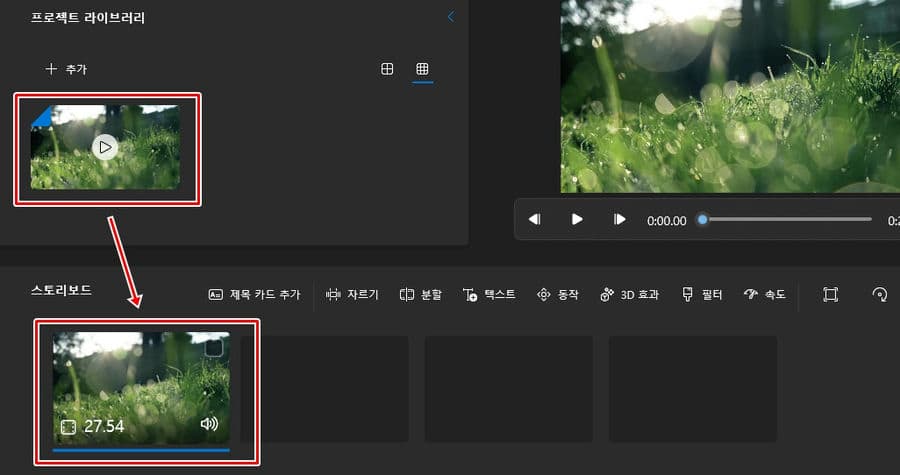
동영상을 불러왔다면 라이브러리에 보이게 되는데 용량을 줄이기 위해서 드래그해서 스토리보드에 위치해 주시면 됩니다.
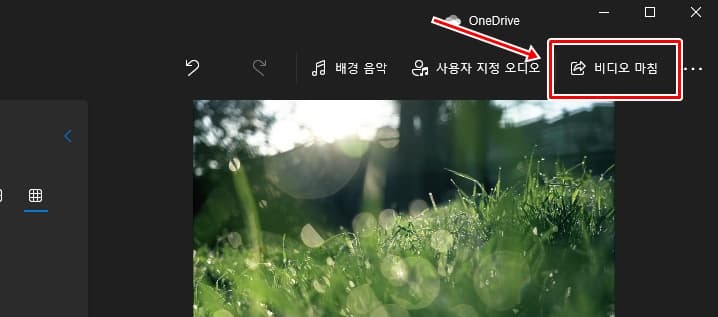
스토리보드에 불러온 영상을 옮기셨다면 우측 상단에 비디오 마침을 선택해주시면 됩니다.
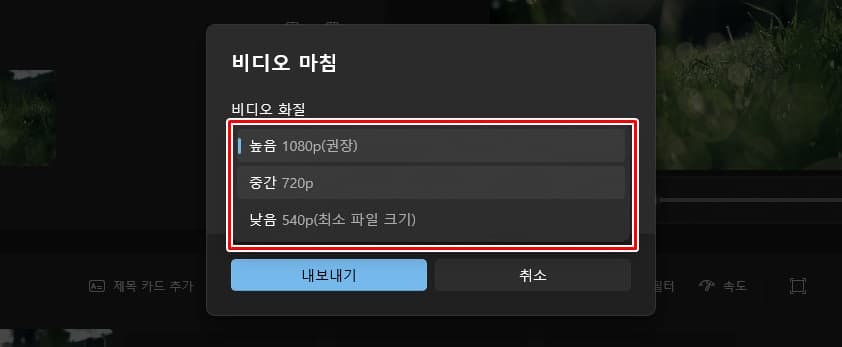
비디오 마침을 누르게 되면 비디오 화질을 선택하실 수 있는데 높음(1080p), 중간(720p), 낮은(540p) 3가지로 설정해서 저장하실 수 있습니다.
비디오 화질을 선택하고 내보내기를 누르게 되면 저장할 폴더를 선택하게 되는데 지정하시고 확인을 누르게 되면 동영상 저장 작업이 시작됩니다.
윈도우 기본 프로그램이기 때문에 설치 없이 바로 동영상 용량을 줄일 수 있다는 점은 편하지만 편집 프로그램으로써 비디오 편집기는 너무 무겁고 기능적인 면에서도 안 좋기 때문에 편집을 위한 목적이라면 추천드리고 싶지는 않습니다.